小白装机系统win11的步骤教程
- 分类:Win11 教程 回答于: 2021年08月09日 13:52:02
大家都知道在6月24号的时候微软公布了windows11系统,其实在公布之前是有泄露的系统镜像的,但只是英文版本,现在也有中文版预览版镜像了,我们也可以使用小白一键重装系统来安装,下面就来看看小白装机系统win11的步骤教程吧。
更多win11系统教程,尽在小白系统官网。
1、在微信上关注小白一键重装系统公众号,回复windows11获取下载镜像的链接。
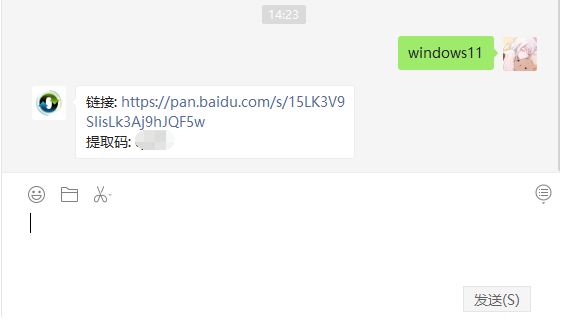
2、然后下载一个小白一键装机工具,打开之后选择本地模式,下载一个本地pe。将pe系统安装在C盘以外的分区。
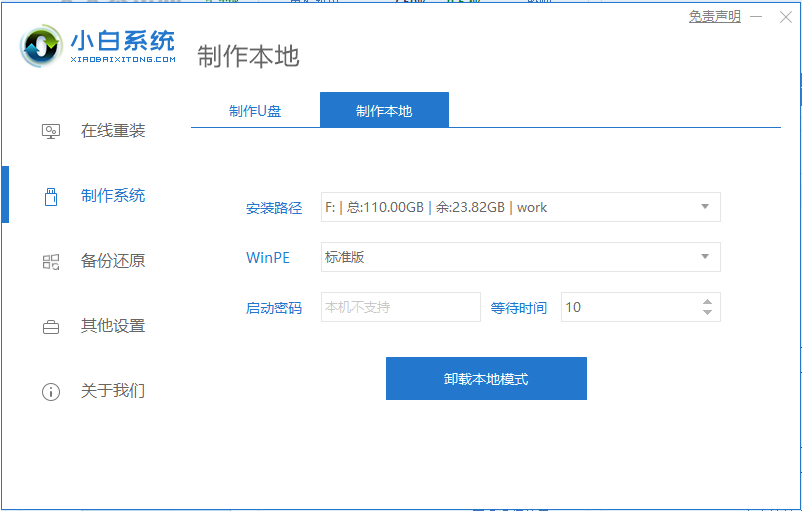
3、下载完成之后重启选择进入小白pe系统里面。

4、然后在pe系统中,打开小白装机工具,我们就可以看到我们的系统镜像啦,然后点击开始安装。

5、等待一段时间的安装,然后再经过一系列的设置,我们可以看到已经在进行安装了。

6、最后我们就能进入到windows11的系统桌面啦。
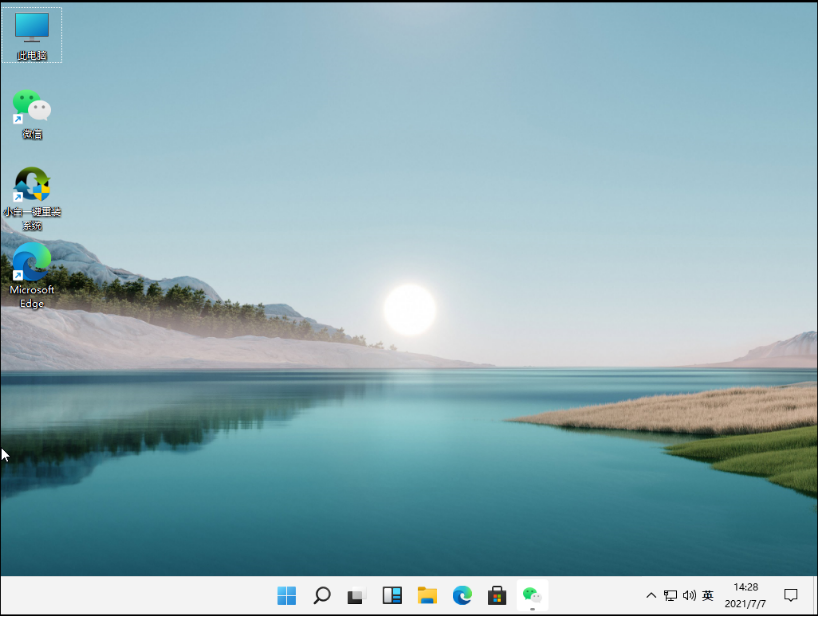
以上就是小白装机系统win11的步骤教程啦,希望能帮助到大家。
 有用
26
有用
26


 小白系统
小白系统


 1000
1000 1000
1000 1000
1000 1000
1000 1000
1000 1000
1000 1000
1000 1000
1000 1000
1000 0
0猜您喜欢
- win11硬盘安装教程2022/02/13
- u盘安装系统Win11步骤教程2022/05/18
- 安装win11系统但主板不支持uefi怎么办..2022/02/17
- 2022年版本windows11企业版激活码..2022/01/24
- 简述win11官网制作的u盘如何安装系统..2022/07/27
- win11操作系统安装教程2022/07/14
相关推荐
- 电脑系统如何重装win11方法步骤..2022/06/27
- win11纯净版需要安装驱动吗2021/12/11
- win10强制升级win11正式版的方法..2022/03/23
- 预装的win11怎么改win102022/10/26
- win11怎么升级成专业版系统2022/07/10
- windows 11电脑运行慢卡怎么办..2022/12/31

















